Correção: um controlador de domínio do Active Directory para o domínio não pôde ser contatado
O erro " Um Controlador de Domínio do Active Directory para o domínio não pôde ser contatado " geralmente ocorre devido à sua configuração incorreta do DNS, caso em que você terá que alterá-lo. Os usuários relataram que quando tentam adicionar outra estação de trabalho do Windows a um domínio, eles são apresentados com a seguinte mensagem de erro.
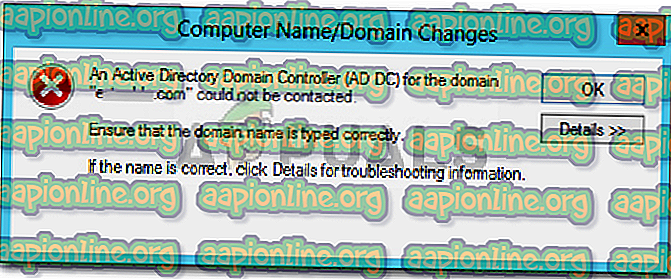
Quando você clicar no botão Detalhes para saber mais sobre o erro, ele informará que o nome DNS não existe junto com um código de erro. Se você encontrou o erro " Um controlador de domínio do Active Directory para o domínio não pôde ser contatado " no Windows 10, este artigo ajudará a resolvê-lo. Caso você esteja bastante indeciso sobre a mensagem de erro, siga as soluções fornecidas abaixo para contornar o problema.
O que causa o erro 'Um controlador de domínio do Active Directory para o domínio não pôde ser contatado' no Windows 10?
Depois de examinar o assunto, descobrimos que o problema costuma ser devido aos seguintes fatores -
- Configuração incorreta do DNS: Como mencionamos acima, a causa principal do erro é o erro de configuração do seu DNS. A configuração de DNS pode ser facilmente reconfigurada para corrigir o problema.
- Serviços DNS: em alguns casos, o erro também pode ser gerado devido a um serviço DNS com defeito. Reiniciar o serviço parece corrigir o problema.
Agora, para corrigir seu problema, siga as soluções abaixo. Como sempre, recomendamos segui-lo na mesma ordem fornecida abaixo.
Solução 1: adicionar nova configuração de DNS
Como a principal causa do problema é a configuração do DNS, adicionar uma nova configuração do DNS de acordo com o seu domínio deve corrigir o problema. Para fazer isso, primeiro, você precisará fazer logon no sistema que está tentando adicionar. Depois, seguindo as instruções abaixo:
- Acesse as configurações do Centro de Rede e Compartilhamento acessando o Painel de Controle e pesquisando o Centro de Rede e Compartilhamento .

- Na frente da rede que você está usando, clique em ' Ethernet '.
- Quando a nova janela aparecer, vá para Propriedades .
- Na lista, realce Internet Protocol Version 4 (TCP / IPv4) e clique em Propriedades .

- Clique em Avançado e, em seguida, mude para a guia DNS .
- Em " Endereços do servidor DNS ", clique em Adicionar e digite o IP do seu controlador de domínio na janela.

- Clique em OK no Windows que você abriu e reinicie o sistema.
- Tente entrar no domínio novamente.
Solução 2: Reiniciando o serviço DNS
Em alguns cenários, a mensagem de erro é exibida porque seus serviços DNS não estão funcionando corretamente. Esse problema pode ser facilmente resolvido simplesmente reiniciando os serviços. Veja como fazer isso:
- Pressione a tecla Windows + R para abrir o Run .
- Digite ' services.msc ' e pressione Enter.
- Na lista de serviços, localize o serviço Cliente DNS .

- Clique com o botão direito e selecione Reiniciar .
- Se você não conseguir reiniciar o serviço, basta abrir um prompt de comando elevado pressionando a tecla Windows + X e selecionando Prompt de comando (Admin) na lista.
- Digite o seguinte comando e pressione Enter:
net stop dnscache

- Para iniciá-lo novamente, digite:
net start dnscache

- Uma vez feito, tente ingressar no domínio.
Solução 3: Conectando-se usando a janela Configurações
Por fim, você também pode resolver seu problema conectando-se ao domínio usando um método diferente. Geralmente, os usuários conectam um sistema a um domínio usando as propriedades do sistema. No entanto, você também pode se conectar ao domínio usando o seguinte método:
- Na barra de pesquisa do Cortana, digite Opções de entrada e abra-a.
- Mude para o separador " Acessar trabalho ou escola ".
- Clique em Conectar .
- Uma nova janela será exibida, clique em " Associar este dispositivo a um domínio local do Active Directory ".

- Digite o nome do domínio. Certifique-se de digitar o nome do domínio junto com o .local (xxxxx.local).
- Depois disso, ele pedirá o administrador e a senha .
- Digite as credenciais e reinicie o sistema.










